ポップインアラジンには、スマートフォン向けの専用アプリがあります。こちらは以前別の記事でご紹介しましたが、その中で専用アプリではポップインアラジンの電源をつけられないことをお伝えしました。

この記事では、この問題を解消する方法がないか検証し、解決方法をご提案します。この記事をお読み頂き、もっとポップインアラジンを便利に使って頂くための参考になれば幸いです。
ポップインアラジンをスマートフォンで操作する方法はある?
ポップインアラジンのスマートフォン向け専用アプリは電源がつかない?
ポップインアラジンには、スマートフォン向けの専用アプリがありますが、現時点では、一つ大きい問題があります。それはアプリからでは、電源が付かないことです。電源をつけるためには、ポップインアラジンのリモコンを使う必要があります。(設定により壁スイッチからつけることも可能ですが)
アプリから電源がつかない理由についてですが、おそらくアプリの構造上の問題なのだと思います。ポップインアラジンを使うとき「スマートフォンとポップインアラジンを同じ無線LANに接続してください。」という表示が出てきますが、ポップインアラジンが電源が入っていない状態のときは無線LAN接続が切れている状態になっているためだと思います。
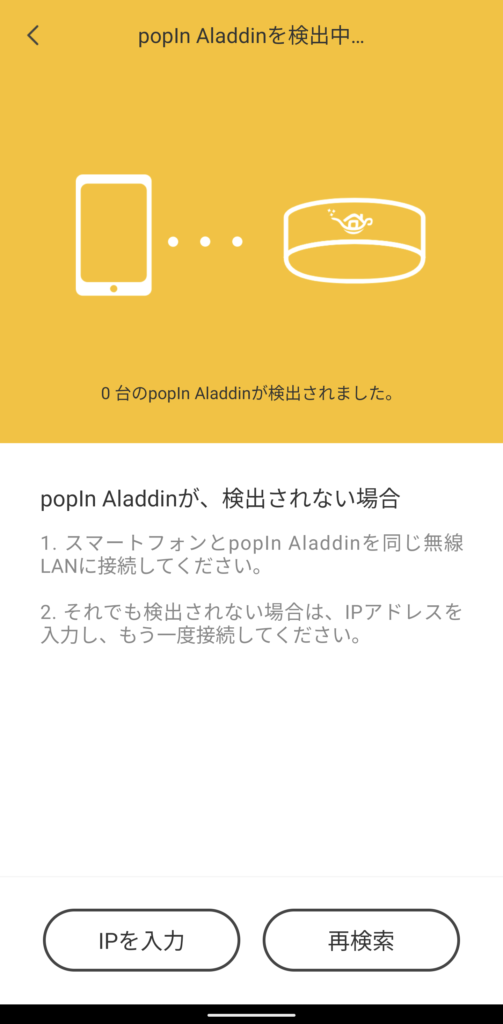
これに関して、今後アプリのアップデートで改善がなされるのかどうかは良く分かりませんが、スマートフォン向けアプリだけで全ての操作を完結が現状できない状態は少々不便に感じます。
スマートリモコンを使ってポップインアラジンが操作できる?
ポップインアラジンのスマートフォン向けアプリだけで全てを操作することは現状できませんが、スマートフォンを使ってポップインアラジンを全て操作する方法ならあります。それは、スマートリモコンを使う方法になります。

スマートリモコンは、テレビ、エアコン、照明等の赤外線リモコンで操作可能な機器をスマートフォン上から操作できるようにするデバイスです。操作できるポイントは赤外線対応機器かどうかになりますので、ポップインアラジンも赤外線する仕組みになっているので、スマートリモコンが使えます。
スマートリモコンでポップインアラジンの電源をつける方法
ここから実際に、スマートリモコンを使った設定方法について解説していきたいと思います。こちらでご紹介するのは、LINKJAPAN社製のスマートリモコン(eRemote5)を使用した場合になりますが、おそらく他メーカーのスマートリモコンでも同様の機能が搭載されているものがあると思われますが、操作手順などは変わってきますのでご注意ください。
設定前に準備するもの
必要なもの(これらを全て近くに準備してください。)
- ポップインアラジン本体
- スマートリモコン(eRemote5)
- ポップインアラジン リモコン
- インターネット環境(Wi-Fi環境)
- スマートフォン(eRemote5の専用アプリ「Home Link」をインストール)
基本的なスマートリモコンの設定方法は割愛します。上記の挙げたものを準備して、ポップインアラジンが設置されているところの近くでポップインアラジンの様子を見ながら設定作業をすることをおすすめします。
HomeLinkアプリでの設定方法(eRemote5の場合)
新しいデバイスを追加する
まずは以下のホーム画面から新しいデバイスを追加します。eRemote5の場合は、赤枠で囲ったところをタップすると新しいデバイスを追加できます。
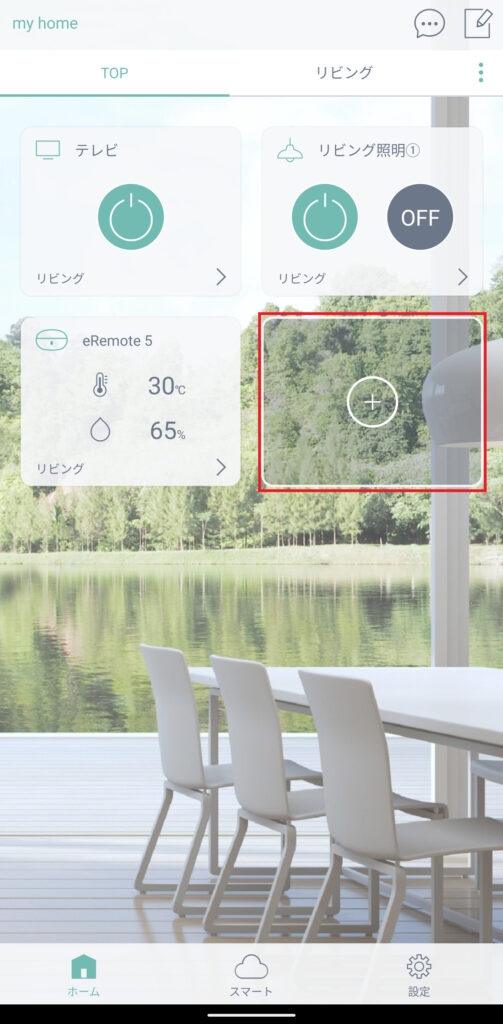
「すべて」から「家電の追加」をタップします。赤枠で囲ったところをタップします。家電のアイコンが目印になります。
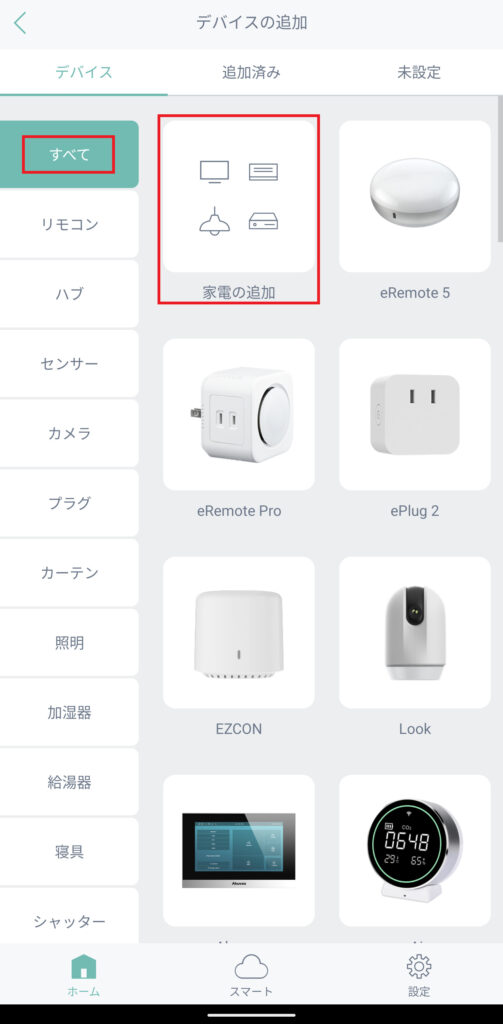
リモコンを選択する画面になるので、ここは「その他」を選択してください。もし、他のスマートリモコンをお使いの場合で「その他」が選べなかったら「照明」とか「テレビ」とかでも恐らくできます。
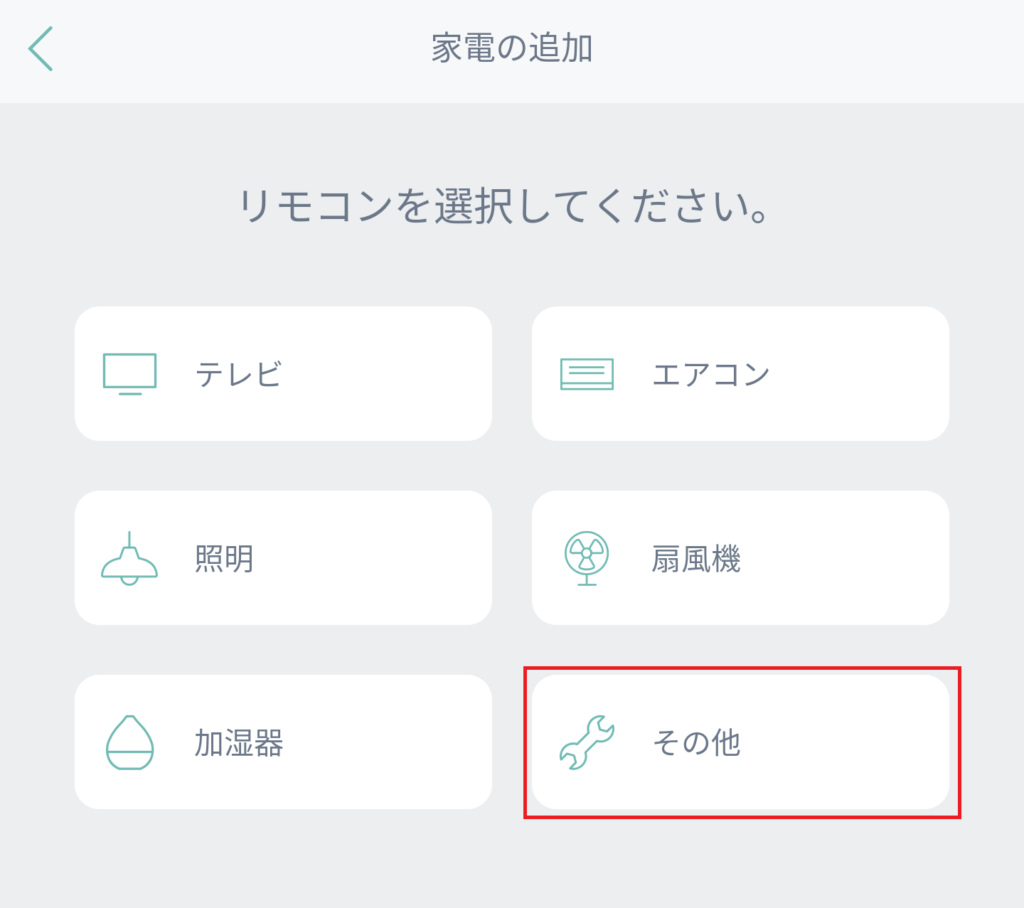
リモコンの名称を自由に決めます。
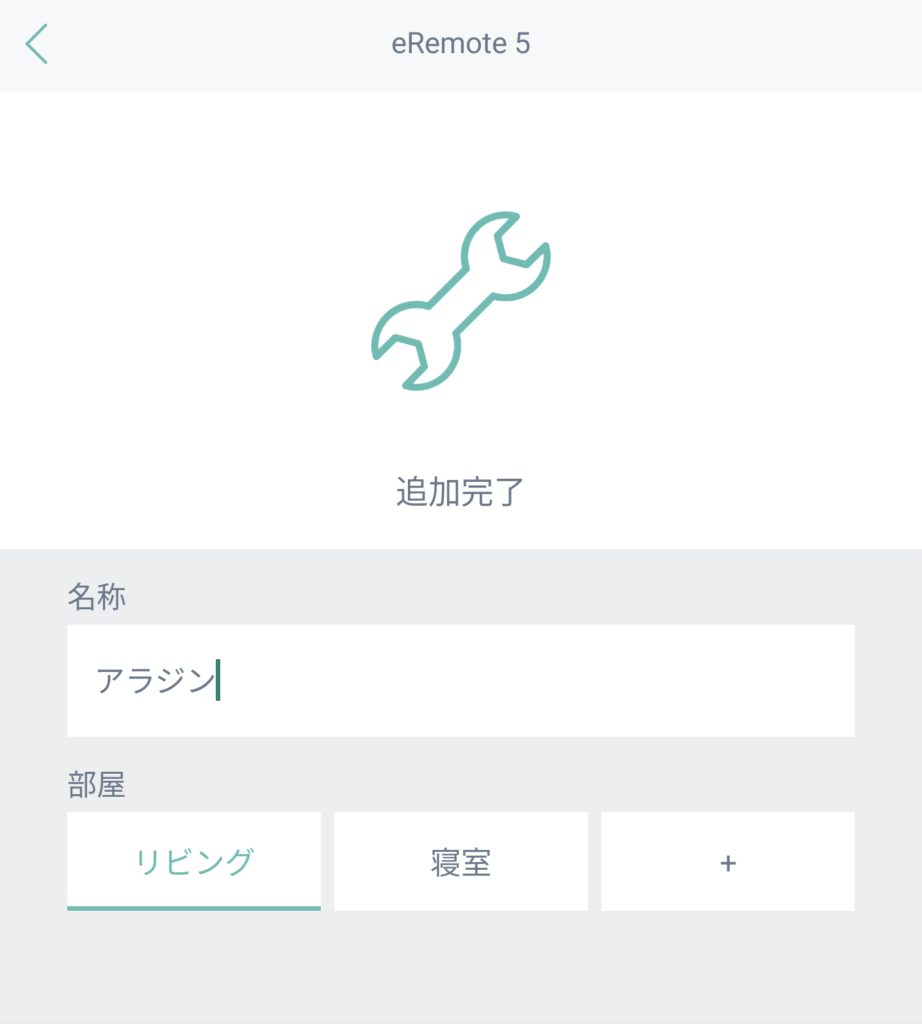
デバイスの追加が完了するとホーム画面に「アラジン」が追加されているはずです。
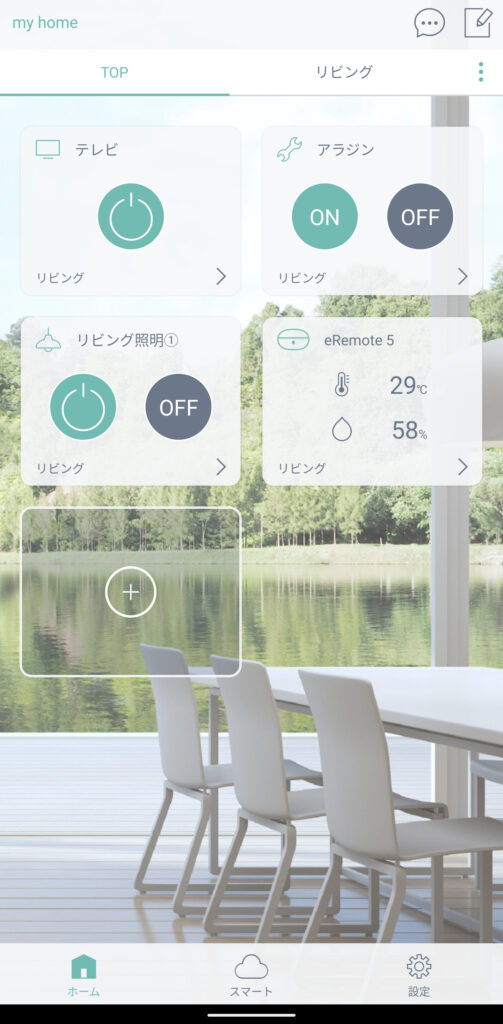
リモコン操作をHomeLinkアプリに学習させる
追加したアラジンをタップすると、以下のようなメッセージが最初に出てきます。「OK」を選択して学習を始めます。
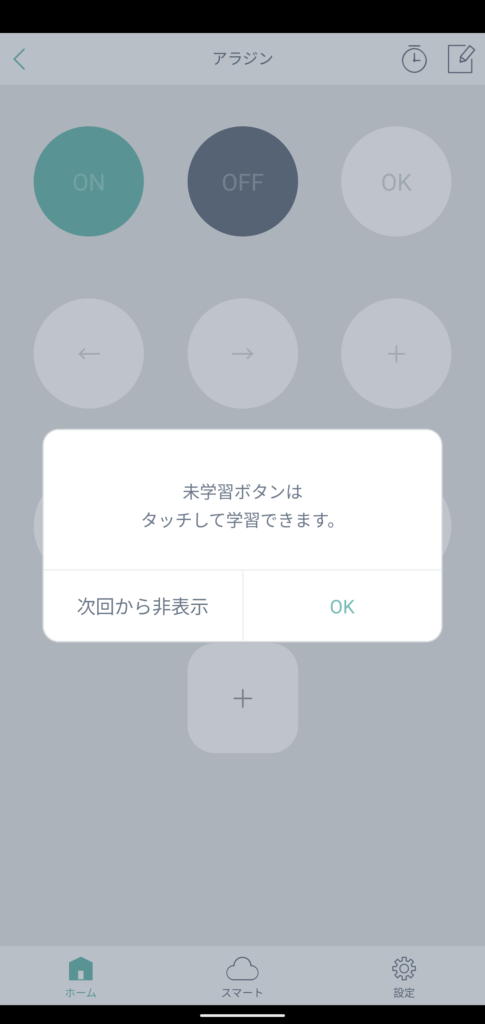
最初の状態では、以下のようにうっすらアイコンが表示されている状態になっています。ここから設定したいボタンを追加していきます。例えば赤枠で囲った「ON」のボタンをタップします。
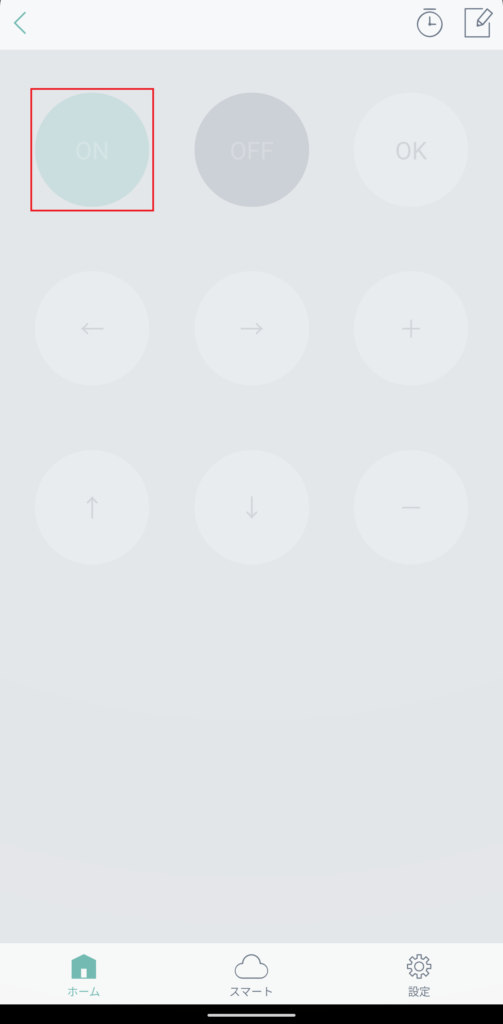
すると以下のような表示が出てきますので、ここでポップインアラジンの電源ボタンを押します。
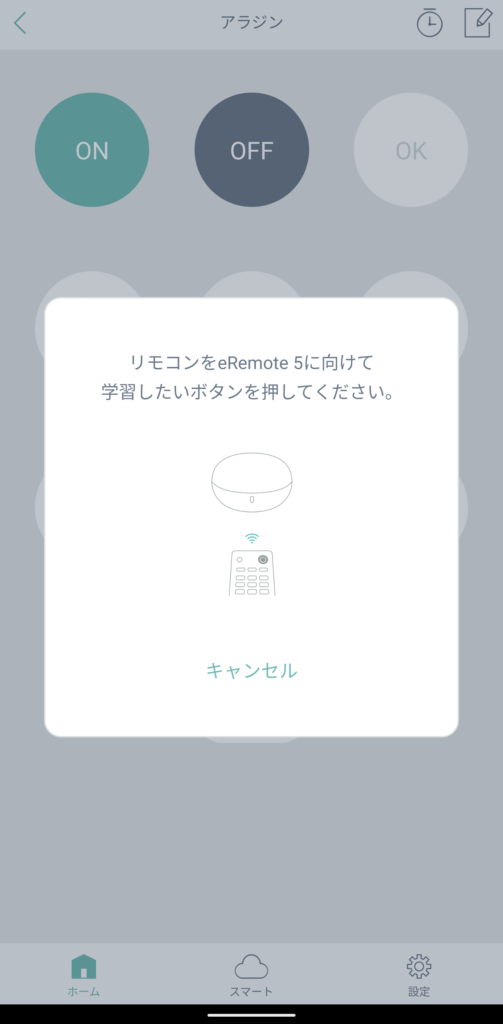
すると上記の表示が消えて、先ほどの「ON」のアイコンの色が濃くなっているのがわかります。こうなった場合は成功です。以下は同様に「OFF」の方も設定しています。(ポップインアラジンのリモコン上ONもOFFも同じボタンを使ってるので、HomeLinkアプリでもどちらを押しても同じ挙動になります。)
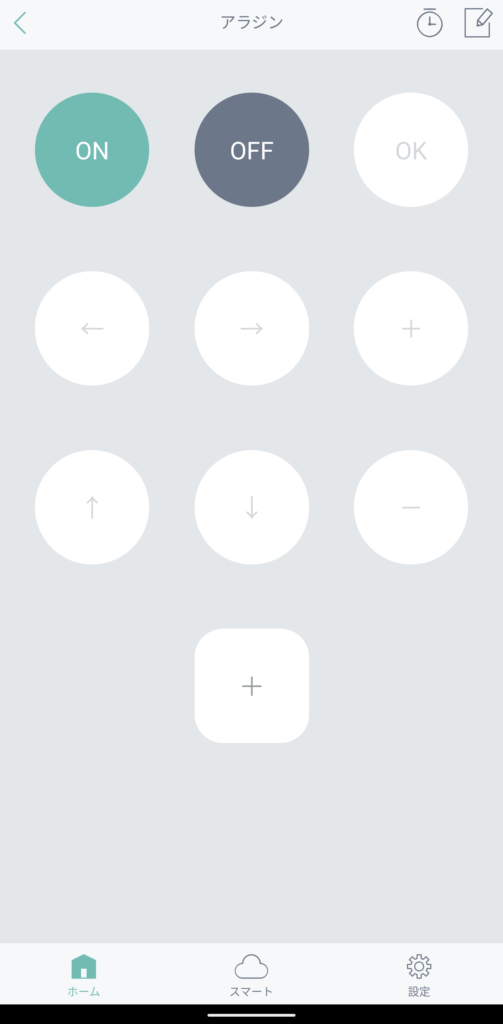
設定が終わったらホーム画面などからONを押して実際にポップインアラジンの電源がつくかどうか確かめてみましょう。
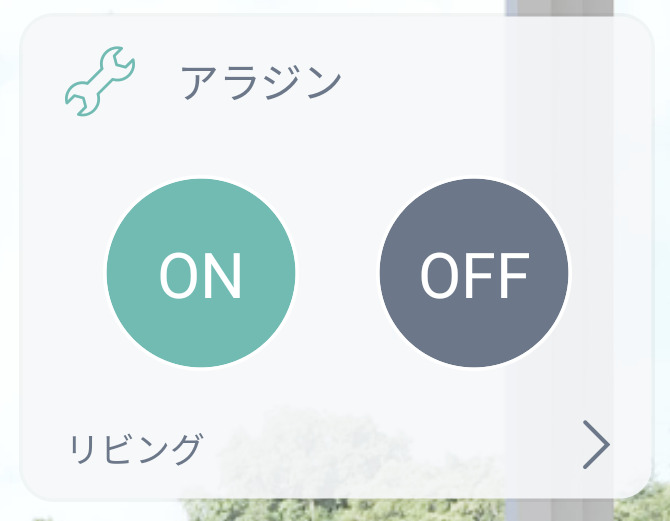
電源以外の操作もスマートリモコンでできるのか?
ここまで出来たら、他の操作もスマートリモコンのアプリで出来たらいいなと思われるかもしれません。実際に筆者がこちらのスマートリモコンを使って検証をしたところ、うまく学習できたところは、以下で赤丸で示す2カ所のみでした。

HomeLinkで学習できるボタンの検証結果
- 電源ボタン ・・・ ポップインアラジンの電源ON・OFF機能
- 電球ボダン ・・・ ポップインアラジンの照明をつける機能(照明を消すことはできなかった)
よく使う、真ん中の方向キーや決定ボタンは学習が出来なかったのが、少し残念でした。現状では、HomeLinkアプリだけではなく、ポップインアラジン専用のアプリと組み合わせてうまく使う必要があります。
まとめ
この記事では、スマートリモコンを使ってポップインアラジンの電源をつける方法を紹介しました。アプリの今後の改善で電源がアプリからも付けられるようになるのかわかりませんが、スマートフォン1台で付属のリモコンを使わずに操作をしたい方向けに参考になれば幸いです。









コメント